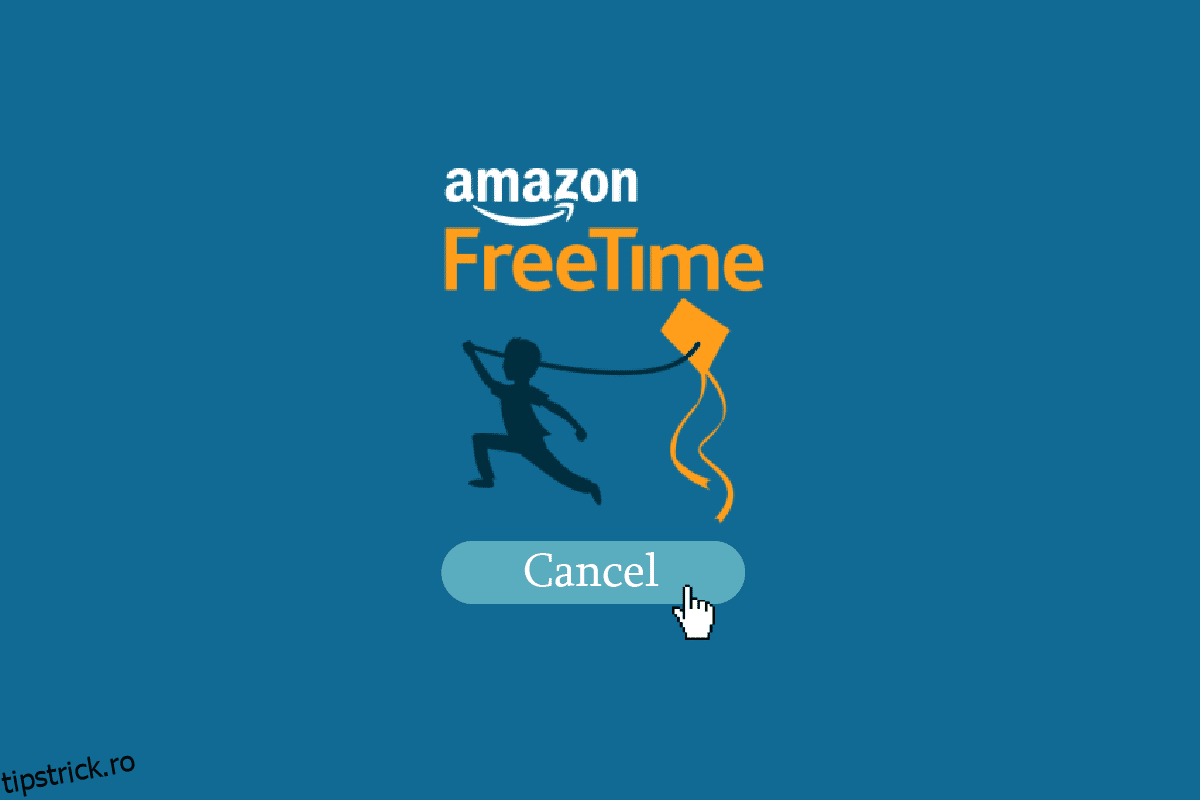Amazon FreeTime (acum Amazon Kids+) este o nouă completare la panteonul extins Amazon, oferind o gamă încântătoare de distracție pentru copii creată digital. Este ușor de descărcat și instalat și are taxe de abonament ridicol de accesibile. FreeTime promite să domine industria ca precursor în industria sa respectivă. Creșterea și triumful său sunt relativ noi și este încă o aplicație obscură, cu mult elan de adunat. Astfel, astăzi ne asumăm responsabilitatea de a vă educa despre acest minunat domeniu digital, începând cu cum să anulați Amazon FreeTime fără dispozitiv. Acest articol vă va ajuta, de asemenea, să învățați cum să anulați perioada de încercare gratuită a Amazon Prime și cum să anulați Amazon FreeTime Unlimited de pe computer. De asemenea, veți înțelege despre taxa Amazon FreeTime pe cardul de credit.
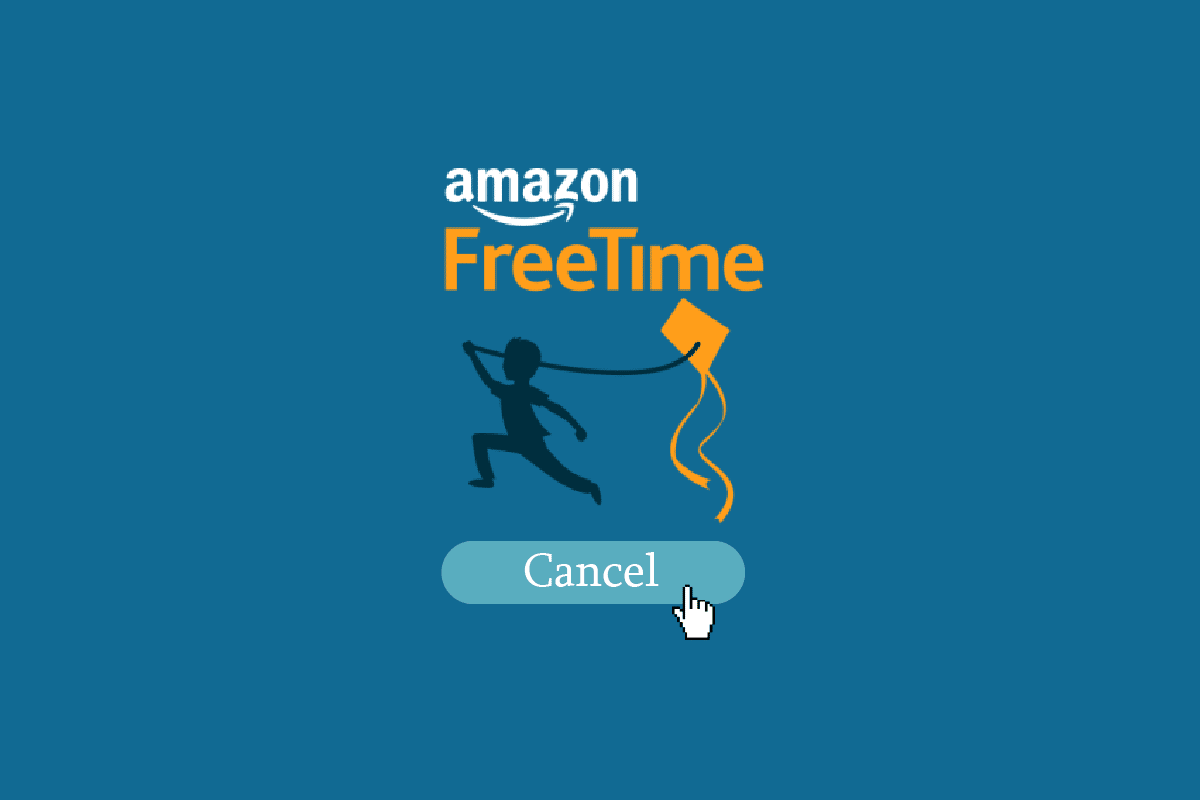
Cuprins
Cum să anulați Amazon FreeTime fără dispozitiv
Puteți anula Amazon FreeTime fără dispozitiv din pagina Amazon FreeTime Manage Subscription. Continuați să citiți în continuare pentru a găsi pașii care explică același lucru în detaliu, cu ilustrații utile pentru o mai bună înțelegere.
Este Amazon FreeTime disponibil în Marea Britanie?
Da, Amazon FreeTime este disponibil în Marea Britanie.
Ce este Amazon FreeTime și de ce ești taxat pentru asta?
Amazon FreeTime, acum remodelat ca Amazon Kids, este un domeniu de divertisment pentru copii. Chiar dacă Amazon Kids este gratuit pentru părinți, îmbunătățirea sa Kids+ necesită plata unei taxe de abonament. Dacă ați cumpărat acest abonament, veți fi taxat lunar.
Puteți avea nevoie de Amazon FreeTime?
Amazon FreeTime, care este remodelat ca Amazon Kids, este o aplicație minunată pentru divertismentul copiilor tăi. Părinții au adesea nevoie de el pentru a asigura o ofertă fără întreruperi de divertisment pentru copiii lor.
Ce este taxa Amazon FreeTime pe cardul de credit?
Amazon FreeTime costă 2,99 USD/lună/copil (membrii Prime) și 4,99 USD/lună/copil (membrii non-Prime). Un pachet anual percepe, de asemenea, 83 USD de la utilizatorii abonați la Prime și 119 USD de la utilizatorii care sunt detașați de Prime.
Este Amazon FreeTime inclus în abonamentul Prime?
Nu. Amazon Prime oferă o reducere pentru FreeTime, dar nu vă scutește de plata taxelor.
Cum vă puteți schimba setările FreeTime?
Urmați pașii de mai jos pentru a vă schimba setările FreeTime:
1. Porniți dispozitivul FreeTime.
2. Atingeți aplicația Setări din sertarul de aplicații.
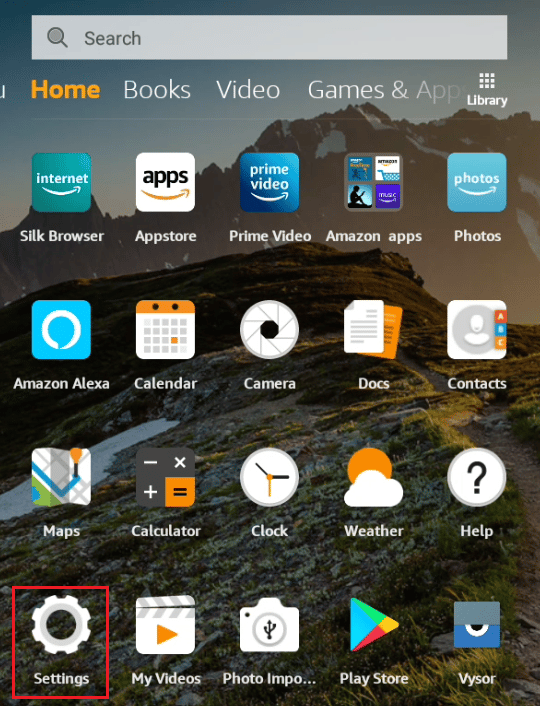
Din acest meniu, puteți modifica setările Amazon FreeTime.
Cum vă puteți dezabona de la Amazon FreeTime fără dispozitiv?
Urmați pașii de mai jos pentru a vă dezabona de la Amazon FreeTime fără dispozitiv:
1. Accesați Pagina Amazon FreeTime Manage Subscription într-un browser.
Notă: conectați-vă la contul dvs. dacă vi se solicită.
2. Faceți clic pe Continuare.
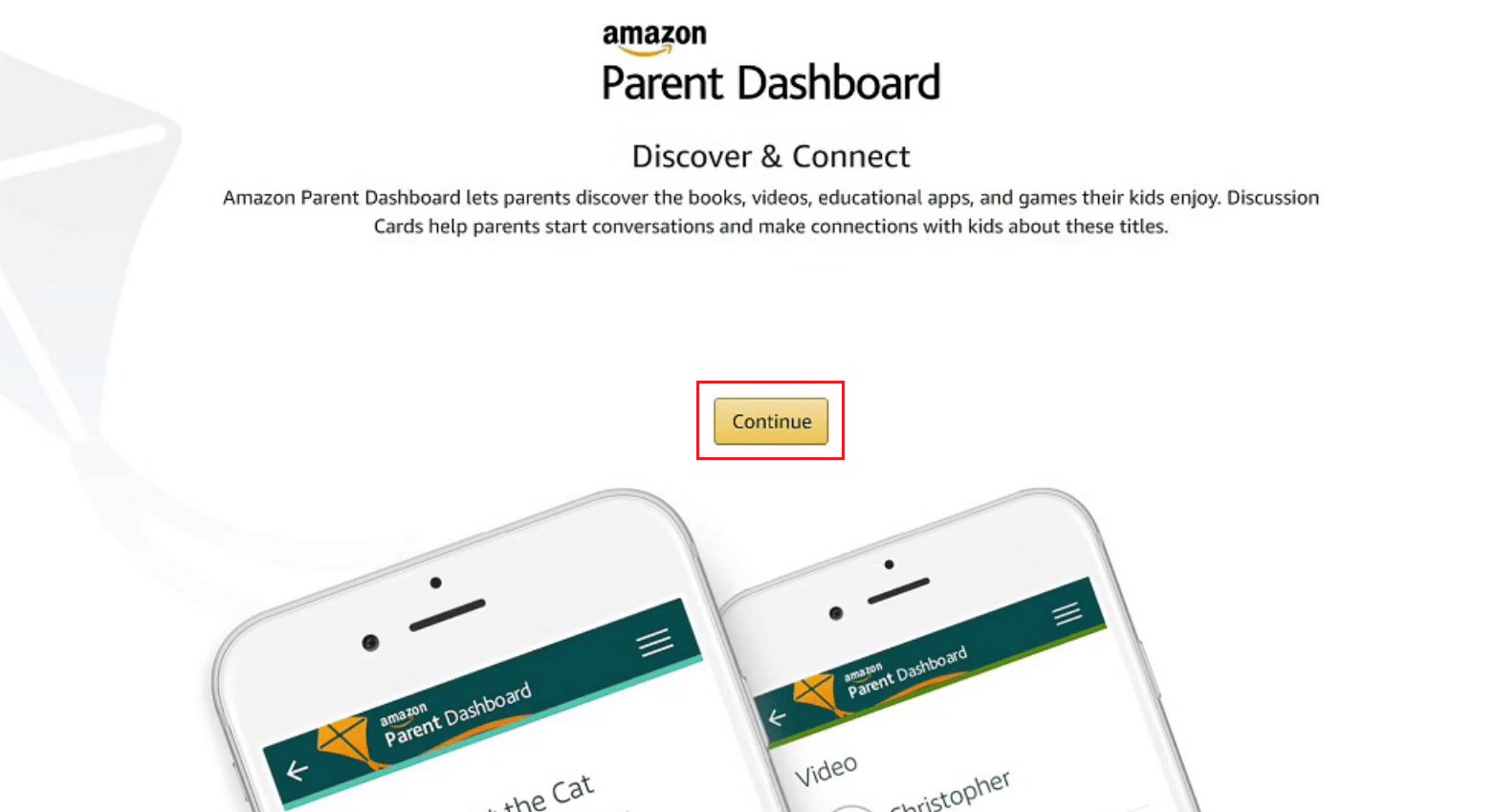
3. Faceți clic pe Anulare abonament.
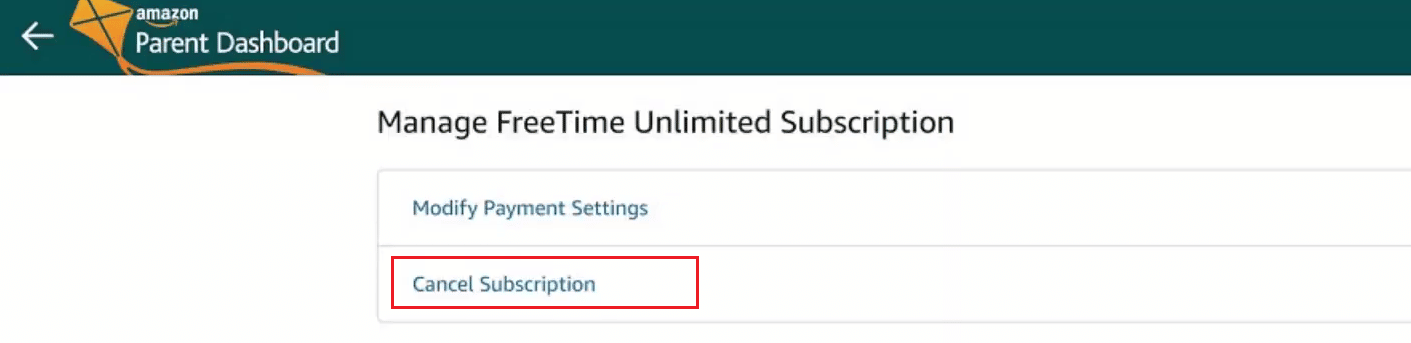
4. Faceți clic pe Da, accesați pagina de anulare.
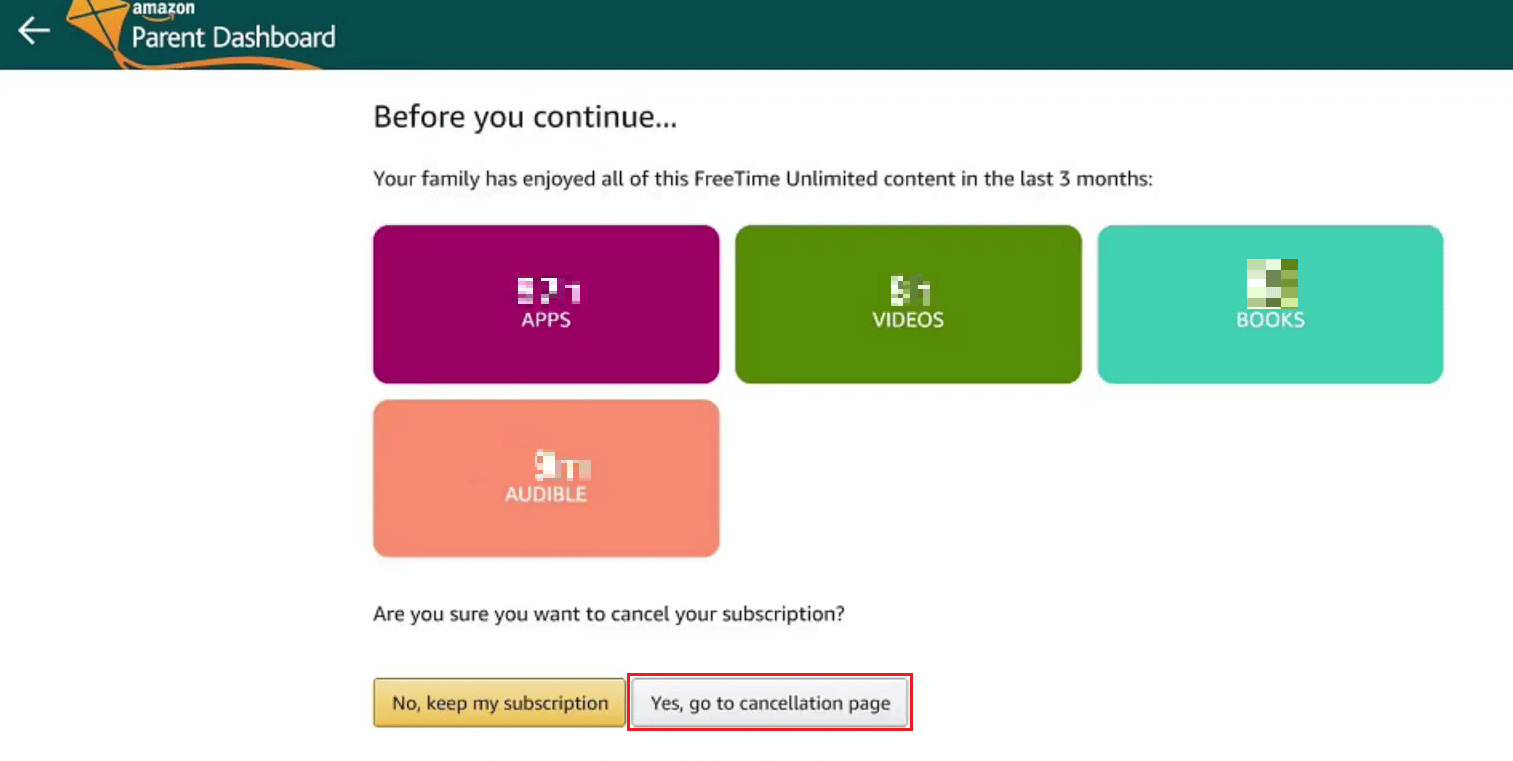
5. Alegeți motivul dorit și faceți clic pe Trimiteți și confirmați anularea.

Cum poți anula perioada de încercare gratuită a Amazon Prime?
Urmați pașii de mai jos pentru a anula perioada de încercare gratuită a Amazon Prime:
1. Lansați Amazon aplicația pe dispozitivul dvs.
2. Apăsați pe Prime în bara de navigare de sus.
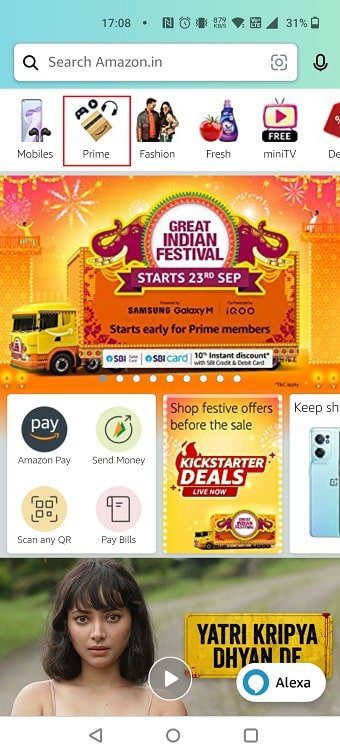
3. Apăsați pe Gestionați abonamentul meu.
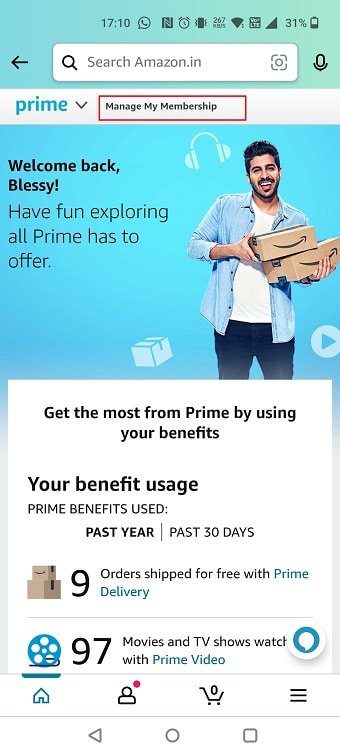
4. Apăsați pe Gestionați calitatea de membru.
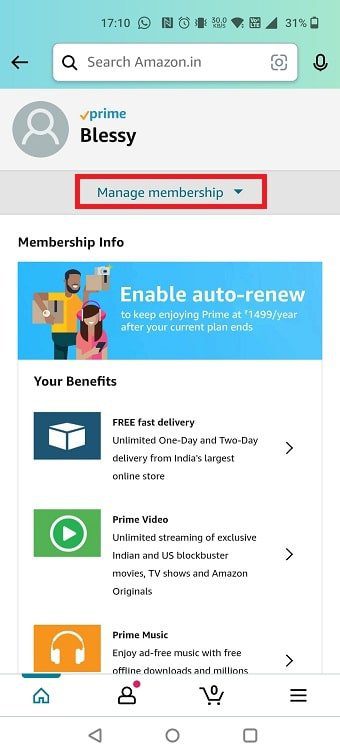
5. Din nou, apăsați pe Gestionați calitatea de membru.
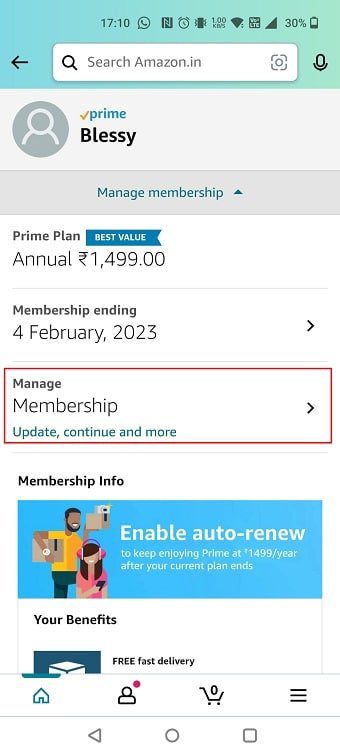
6. Apăsați pe Terminare abonament.
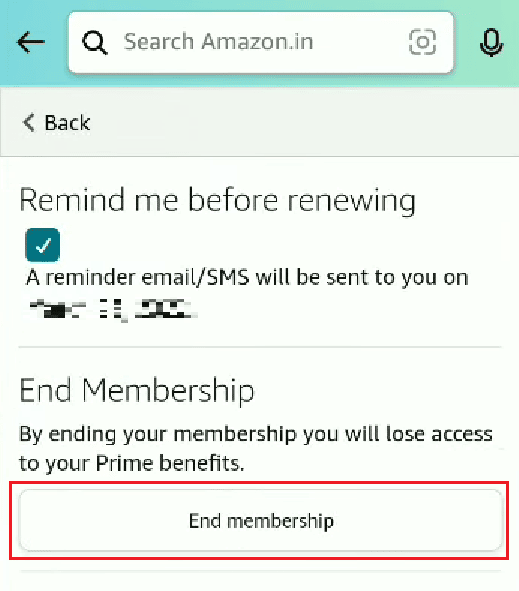
7. Glisați în jos și apăsați pe Terminați încercarea mea gratuită acum.
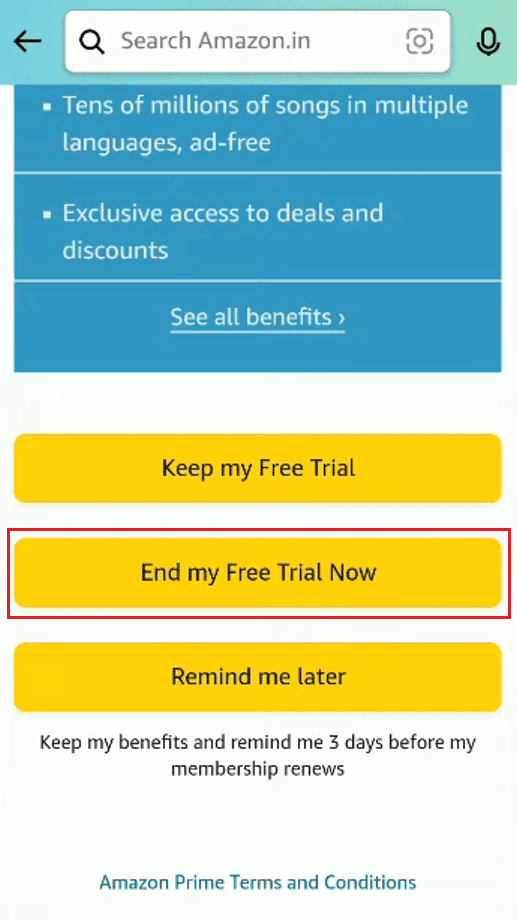
8. Apoi, glisați în jos și apăsați pe Continuați pentru a anula.
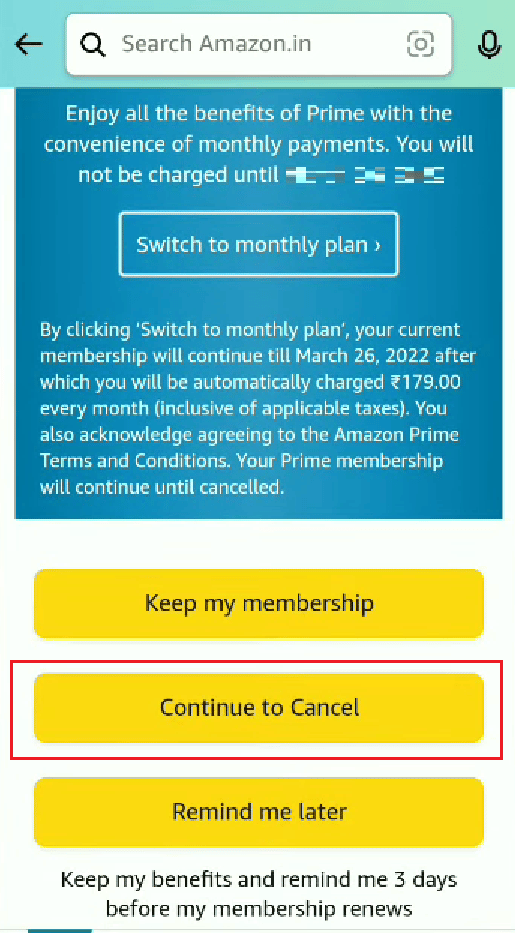
9. Apăsați pe Anulare imediat.
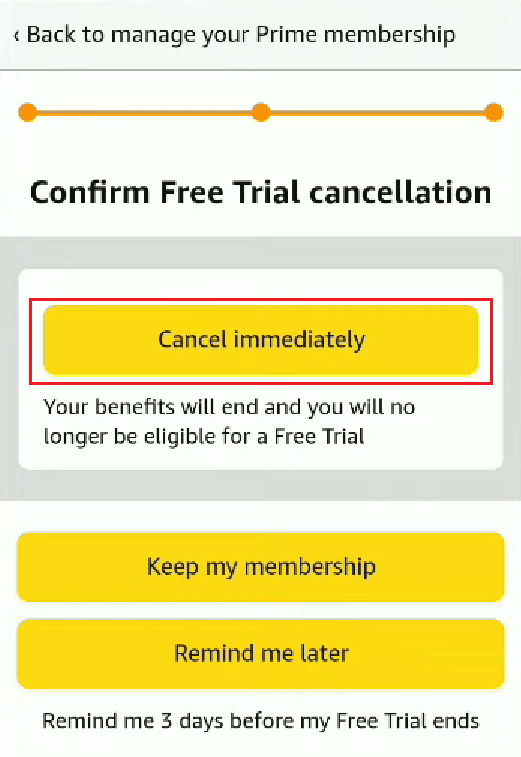
Cum să anulați Amazon FreeTime Unlimited de pe computer?
Cum să anulați Amazon FreeTime fără dispozitiv
1. Accesați Pagina Amazon FreeTime Manage Subscription și conectați-vă la contul dvs.
2. Faceți clic pe Continuare > Anulare abonament.
3. Apoi faceți clic pe Da, accesați pagina de anulare.
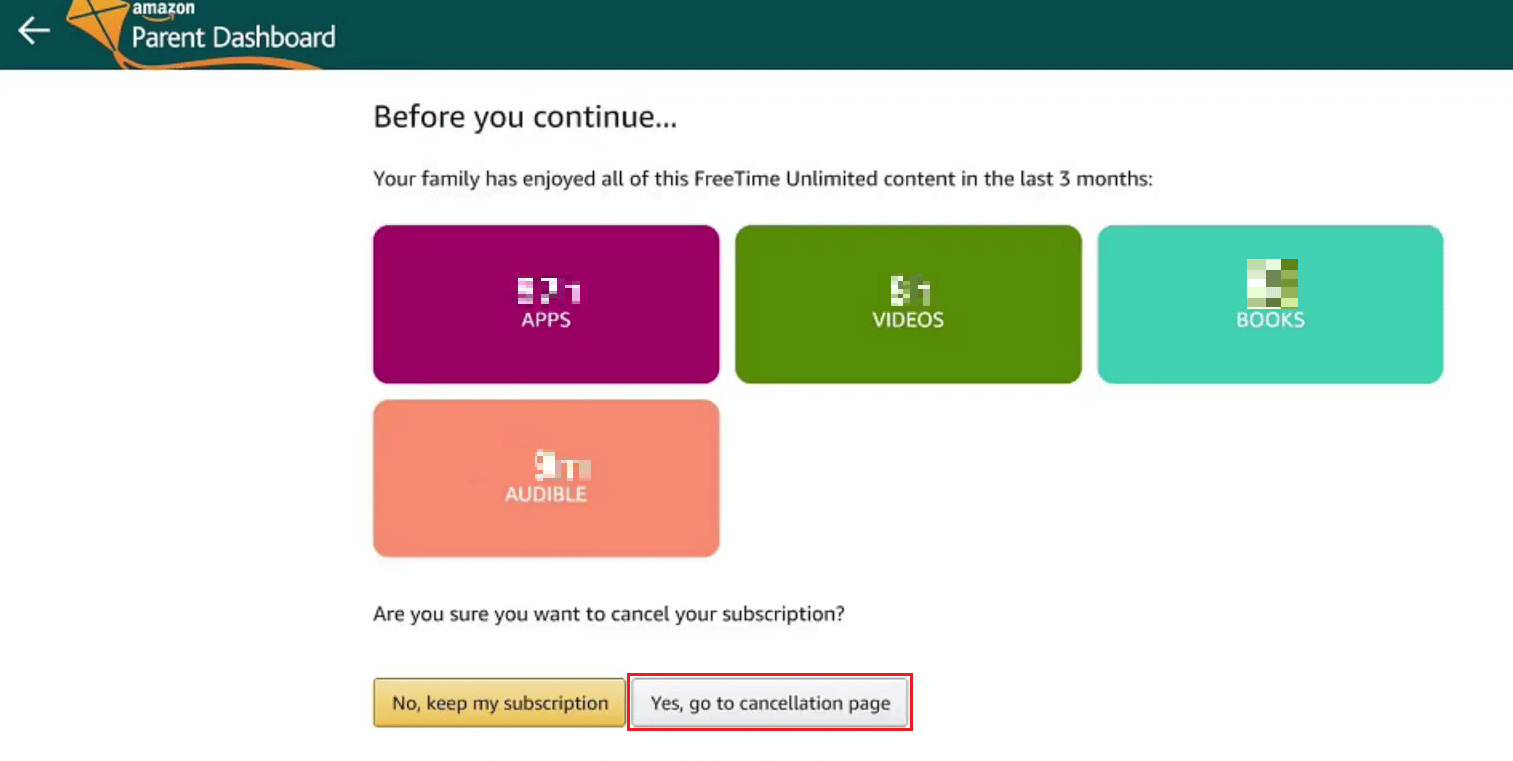
4. Selectați un motiv și faceți clic pe Trimiteți și confirmați anularea.

Cum poți anula Amazon FreeTime?
Urmați pașii de mai jos despre cum să anulați Amazon FreeTime fără dispozitiv:
1. Navigați la Pagina Amazon FreeTime Manage Subscription.
2. Conectați-vă la contul dvs. și faceți clic pe Continuare.
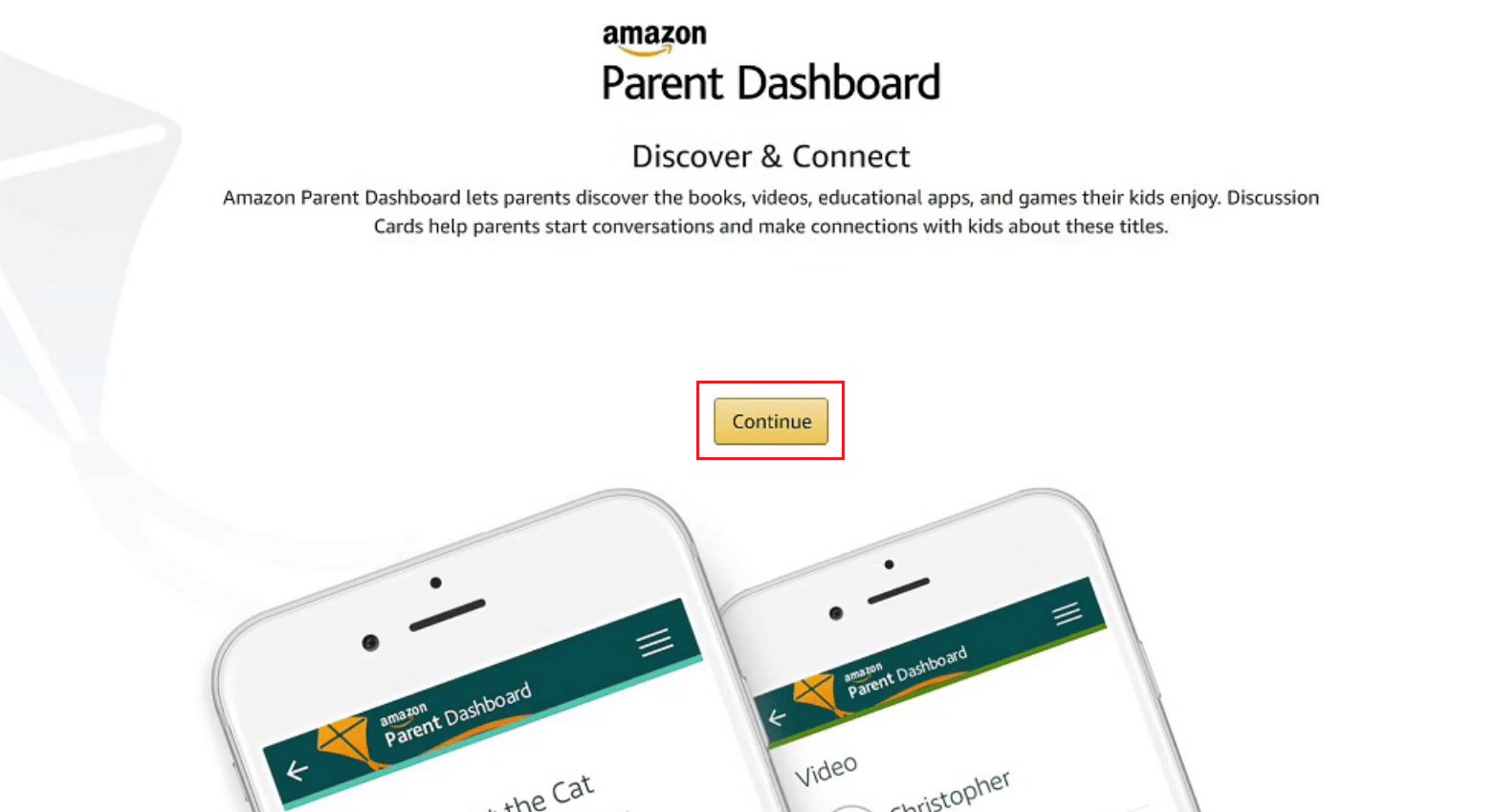
3. Alegeți Anulare abonament.
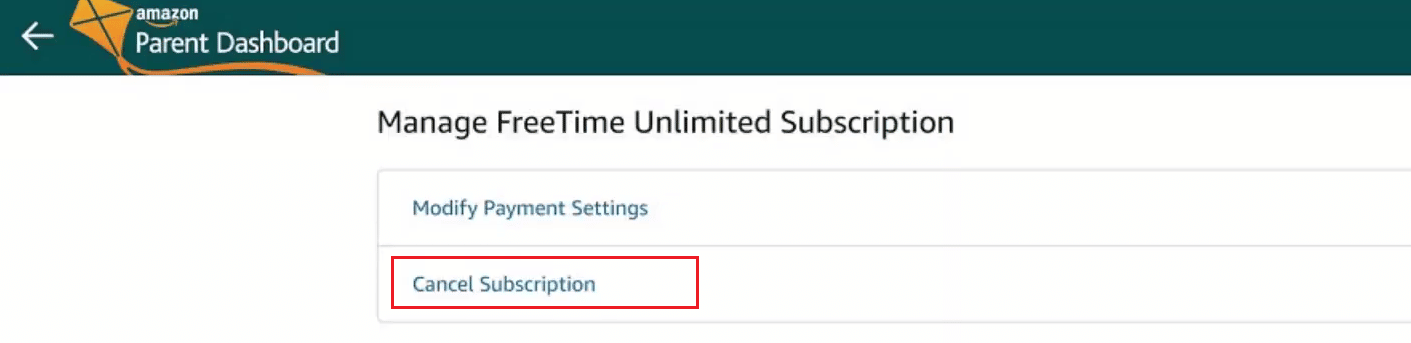
4. Faceți clic pe Da, accesați pagina de anulare.
5. Furnizați motivul pentru care intenționați să vă anulați contul.
6. În cele din urmă, faceți clic pe Trimiteți și Anulați abonamentul.
Ce se întâmplă dacă anulați Amazon FreeTime?
După ce ați învățat cum să anulați Amazon FreeTime fără dispozitiv, ați putea întreba despre consecințele sale. Anularea Amazon FreeTime vă revocă abonamentul, ceea ce înseamnă că va trebui să plătiți încă o dată taxele de abonament dacă intenționați să beneficiați de program.
Cum poți anula Amazon FreeTime UK?
Urmați pașii de mai jos pentru a anula Amazon Prime UK:
1. Vizitați Pagina Amazon FreeTime Manage Subscription și conectați-vă la contul dvs.
2. Faceți clic pe Continuare > Anulare abonament > Da, accesați pagina de anulare.
3. Alegeți un motiv și faceți clic pe Trimiteți și confirmați anularea.

***
Sperăm că ați învățat cum să anulați Amazon FreeTime fără dispozitiv. Nu ezitați să ne contactați cu întrebările și sugestiile dvs. prin secțiunea de comentarii de mai jos. De asemenea, spuneți-ne despre ce doriți să învățați în continuare.